1с бухгалтерия 8.3 страховые взносы. Бухучет инфо
Порядок расчета фиксированных страховых взносов за 2014 и 2015, 2016 год
Сумма взноса в ПФР = МРОТ * 12 * 26 %
Сумма взноса в ФОМС = МРОТ * 12 * 5.1 %
где МРОТ (Минимальный Размер Оплаты Труда):
- 5554 рублей в 2014 году
- 5965 рублей в 2015 году
- 6204 рублей в 2016 году
Таким образом, суммы страховых взносов равны:
- За 2016 год - 23 153,33 руб.
- За 2015 год - 22 261,38 руб.
- За 2014 год - 20 727,53 руб.
Также, начиная с 2014 года при получении более 300 000 рублей дохода за год , ИП обязан оплатить 1% в ПФР от суммы, превышающей 300000р. Например, при получении дохода 400 000 рублей, 1% нужно заплатить с суммы 400 000 - 300 000 = 100 000 руб., получаем 1 000 руб.
НО Законодательно предусмотрено ограничение суммы страховых взносов в ПФР . Страховые взносы не могут превышать произведение восьмикратного МРОТ на начало года и тарифа ПФР, увеличенное в 12 раз. То есть, на 2014 год максимальный размер взносов в ПФР составляет 138 627,84 руб. (5554 х 8 х 26% х 12).
Расчет страховых взносов за неполный год
При уплате страхового взноса за неполный год (при начале предпринимательской деятельности не с начала года либо при прекращении деятельности) размер взноса соответственно уменьшается пропорционально календарным дням. Формула для расчета:
МРОТ × М × Тариф + МРОТ × Д/П × Тариф
- М & количество полных месяцев деятельности ИП в отчетном году;
- Д & количество дней в неполном месяце (день регистрации / прекращения деятельности включать НУЖНО);
- П & количество календарных дней в этом месяце;
В программе 1С для отражения уплаты и начисления за себя фиксированных взносов и доп. взносов никаких специальных настроек делать не нужно.
В плане счетов ИП для расчетов с бюджетом предусмотрены:
- ПФР - специальный субсчет 69.06.5 «Обязательное пенсионное страхование предпринимателя»
- ФОМС - субсчет 69.06.3 «Взносы в ФОМС».
Главное необходимо правильно заполнять документ "Списание с расчетного счета":
Фиксированные страховые взносы
его проводка:
И с доходов свыше 300 000 тыс. руб. Вид страховых взносов установите как: Страховые взносы, исчисленные с суммы дохода

Проводка будет такой:
Для ФОМС:
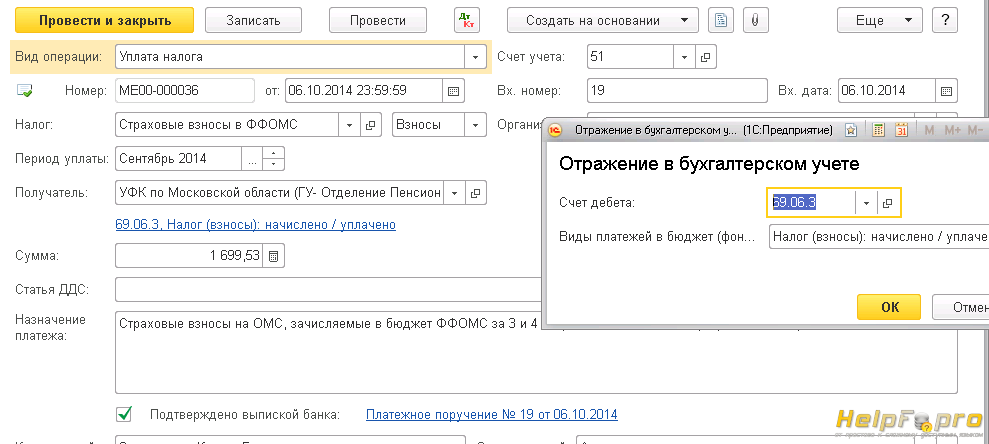
Проводка
При квартальной процедуре Закрытия месяца будет выполнена регламентная операция «Начисление страховых взносов ИП»
Закрытие месяца - Операция "Начисление страховых взносов ИП" о тражает уплаченные в течение года страховые взносы в бухгалтерском и налоговом учете. Операция выполняется раз в год или раз в квартал в зависимости от применяемой системы налогообложения и наличия наемных работников. В случае применения общей системы налогообложения или упрощенной системы с объектом налогообложения «доходы, уменьшенные на величину расходов», сумма уплаченных страховых взносов отражается в налоговом учете в составе расходов.

Она создаст следующие проводки начисления страховых взносов ИП:

И главное помните: Фиксированные взносы нужно оплатить до 31 декабря , дополнительные(свыше 300т.р.) до 01 Апреля следующего года за отчетным!
Тарифы по страховым взносам включают в себя обеспечение на пенсионное страхование, медицинское страхование и социальное страхование. На текущей момент времени, ставка составляет 30 процентов, из них: в Пенсионный фонд России (ПФР) составляют 22 процента, в фонд обязательного медицинского страхования (ФОМС) — 5,1 процента, в фонд социального страхования (ФСС) – 2,9 процента. Удержания производятся с выплат и иных вознаграждений в пользу работников. На примере данной статьи давайте рассмотрим, в каком блоке можно увидеть тарифы страховых взносов в 1С.
Тарифы страховых взносов в 1С
Тарифы страховых взносов в базе «1С: Бухгалтерия» можно найти двумя путями:
- Заходим в главное меню, выбираем раздел «Справочники», затем блок «Зарплата и кадры», в нём позицию «Настройка зарплаты»;
- Заходим в главное меню, выбираем раздел «Администрирование», в нём блок «Настройки программы» и далее «Параметры учёта».


Перед нами отрывается окно «Параметры расчёта взносов», переходим на закладку «Тарифы страховых взносов». Далее нажимаем на кнопку «Найти», в первом поле «Где искать» выбираем к примеру «Вид тарифа», затем в окне «Что искать», необходимый вид в работе, это может быть к примеру — «Организации, применяющие ОСН, кроме с/х производителей».

После этого открываются строки в табличной части, за все периоды действия тарифа с указанием:
- Периода;
- Вида;
- Расшифровкой по всем фондам.

Если вам необходимо уточнить, что было в предыдущих периодах, то пользуйтесь данным поиском — это очень наглядно и удобно, так как на одной строке показана вся история по страховым взносам.
Ставка взноса в ФСС от НС и ПЗ в 1С
Чтобы установить ставку в фонд социального страхования от несчастных случаев и профессиональных заболеваний нужно, как и описано было выше зайти в раздел «Настройка зарплаты», который можно выбрать двумя способами:
- «Справочники» — «Зарплата и кадры» — «Настройка зарплаты»;
- «Администрирование» — «Настройки программы» — «Параметры учёта».

Откроется окно с настройкой учёта зарплаты, проставить поле «Организация» и нажать на кнопку «Найти», выбрать в поле «Где искать» — «Ставка взноса в ФСС от НС и ПЗ», а в поле «Что искать» — будет тариф, соответствующий прописанному в уведомлении, которое получили вы от ФСС, он присваивается в зависимости от класса профессионального риска.
Каждый год нужно подтверждать справкой, предоставленной в ФСС, о процентом соотношении выручки по основным видам экономической деятельности фирмы, для установления тарифа по несчастному случаю или профессиональному заболеванию.

Как осуществить изменения ставки взноса в ФСС от НС и ПЗ в 1С
Встав на любой столбец строки, предыдущего фото, в которой прописан тариф в ФСС от НС и ПЗ с правой стороны мыши двойном щелчком нужно открыть окно «Настройка учёта зарплаты». Переходим на закладку «Налоги и взносы с ФОТ», курсором мыши продвигаемся вниз и находим позицию «Взносы от НС и ПЗ», указываем ставку и число, с которого начинает она действовать.

Не забывайте, в начале года необходимо подтверждать тариф и отслеживать изменение, при изменении своевременно меняйте его в базе 1С.
Как начислить страховые взносы в программе 1С Бухгалтерия 8.3?
Программа«1С Бухгалтерия 8.3» (ред. 3.0) позволяет, согласно действующему законодательству, рассчитывать и начислять все необходимые страховые взносы на зарплату работников, с целью дальнейшей уплаты взносов и предоставления отчетности. Чтобы автоматический расчет взносов был правильным, в системе должны быть сделаны соответствующие настройки.
Настройки учета взносов
Применяемую в организации систему налогообложения необходимо указать в учетной политике. Настройки, относящиеся непосредственно к взносам, устанавливают в той же форме, что и «зарплатные настройки»:
Зарплата и кадры/ Справочники и настройки/ Настройки учета зарплаты
Здесь в подразделе 1С 8.3 «Взносы: тарифы и доходы» можно предварительно просмотреть справочную информацию: перечень действующих скидок, видов доходов по взносам, значения предельной величины базы, виды тарифов.
Все эти справочники уже заполнены по умолчанию данными, актуальными на момент выпуска текущей версии программы. Возможно их дополнение или редактирование вручную.
Для непосредственной настройки взносов нужно в этой же форме перейти в подраздел «Главное» и открыть форму настроек учета зарплаты для организации. В ней на вкладке «Налоги и взносы с ФОТ» следует заполнить:
- Вид тарифа страховых взносов и период, с которого он действует. Доступны виды тарифа, соответствующие применяемой системе налогообложения (ОСН, УСН, ЕНВД).
- Параметры начисления дополнительных взносов. Если в нашей организации трудятся люди таких профессий как фармацевты, шахтеры, члены летных экипажей или экипажей морских судов, нужно поставить отметку и заполнить для данной категории список должностей или судов (они доступны по ссылкам). Здесь же ставятся отметки в случае занятости работников в тяжелых или вредных условиях труда и применения спецоценки условий труда.
- Взносы от НС и ПЗ. Необходимо указать ставку взноса, утвержденную для организации органом ФСС.

Облагаемые взносами в 1С начисления
Каждому сотруднику назначается начисление для расчета зарплаты. Также существуют начисления для оплаты больничного или отпуска. Все они доступны в справочнике начислений.
Зарплата и кадры/ Справочники и настройки/ Начисления
В форме начисления есть реквизит «Вид дохода», от которого зависит, будет ли это начисление облагаться взносами. В справочник уже занесено начисление «Оплата по окладу», имеющее вид дохода «Доходы, целиком облагаемые страховыми взносами», и начисления для оплаты больничных с видом дохода, который называется «Государственные пособия обязательного соц. страхования, выплачиваемые за счет ФСС».

Если потребуется создать новые начисления, следует правильно указывать для них вид дохода.
Статьи затрат по страховым взносам
Статьи затрат нужны для правильного бухучета взносов. В программе уже есть статьи, которые используются по умолчанию: «Страховые взносы» и «Взносы в ФСС от НС и ПЗ» (а также аналогичные статьи для ЕНВД). Их перечень находится в специальном справочнике. Обратите внимание, что статьи затрат по взносам «привязаны» к статьям затрат по начислениям.
Зарплата и кадры/ Справочники и настройки/ Статьи затрат по страховым взносам

Если необходимо использовать другие статьи, можно добавить их в справочник, указав связь со статьями затрат для начислений.
Начисление страховых взносов
Эта операция выполняется автоматически стандартным документом 1С 8.3 Бухгалтерия «Начисление зарплаты», одновременно с начислением заработной платы.
Зарплата и кадры/ Зарплата/ Все начисления
После заполнения начислений сотрудников на вкладке «Взносы» отображаются рассчитанные страховые взносы. Расчет выполняется согласно виду тарифа взносов для данной организации, а также видам дохода начислений.

При проведении данный документ, кроме проводок по начислению зарплаты, формирует и проводки бухучета по начислению взносов. Проводки выполняются в дебет тех же счетов бухучета, на которые отнесена заработная плата данных сотрудников, и по кредиту субсчетов бухгалтерского счета 69 «Расчеты по соц. страхованию и обеспечению». В качестве аналитики используются статьи затрат для страховых взносов.

Аналитические отчеты по страховым взносам
Зарплата и кадры/ Зарплата/ Отчеты по зарплате
Отчет «Налоги и взносы (кратко)» – выводит за заданный период по каждому сотруднику и сводно начисленные взносы и НДФЛ.

Отчет «Анализ взносов в фонды» – выводит по каждому виду взносов аналитическую таблицу в разрезе видов тарифа и начислений, с отображением необлагаемых начислений и превышения предельной базы (если таковые имеются).

Здесь же, в разделе «Отчеты по зарплате» доступна унифицированная «Карточка учета страховых взносов». Ее также можно сформировать из документа «Начисление зарплаты» (вкладка «Взносы»).
По материалам: programmist1s.ru
21.09.2018 17:33:15 1С:Сервистренд ru
Расчет страховых взносов в 1С 8.3
Многих бухгалтеров волнует вопрос, как правильно выполнить расчет страховых взносов в 1С 8.3 Бухгалтерия. Функционал конфигурации позволяет выполнить эту операцию. Первым делом необходимо произвести соответствующие настройки в нашей информационной базе. Для этого перейдем в раздел “Зарплата и кадры” и далее необходимо выбрать пункт “Настройка зарплаты”.

Вернемся в главное меню настроек зарплаты и перейдем в раздел “Порядок учета зарплаты” в пункте “Общие настройки”. Далее перейдем в настройки учета конкретной организации, если их несколько в информационной базе и в открывшемся окне нажмем на гиперссылку “Настройка налогов и отчетов”.

Нас будет интересовать раздел “Страховые взносы”. Следует отметить, что минимальная ставка тарифа по НС и ПЗ составляет 0.2%. Помимо этого существует возможность настроить дополнительные взносы для определенных профессий, кому они полагаются.

Также можно установить настройку, по которой будут перечисляться добровольные страховые взносы для накопительной пенсии. Статьи затрат по страховым взносам определяются в разделе “Отражение в учете” настроек зарплаты. Для этого необходимо перейти по гиперссылке “Статьи затрат по страховым взносам”.

Следующий шаг - это настройка уплаты страховых взносов для различных начислений – отпуск, оклад, больничный и другие. Для этого в настройке зарплаты в разделе “Расчет зарплаты” перейдем по гиперссылке “Начисления”. Откроется список всех существующих начислений и далее для каждого начисления можно установить соответствующее значение в поле “Вид дохода”.

Начисление взносов осуществляется вместе с зарплатой в документе “Начисление зарплаты”. Начисленные взносы можно посмотреть на закладке “Взносы”. Данные рассчитываются программой автоматически, но есть возможность скорректировать суммы вручную.

Посмотрим проводки документа, а именно интересующую нас проводку “Расчеты по социальному страхованию”. Программа по умолчанию отнесла ее на счет 69.01 по Кредиту и на счет 26 по Дебету.

Также имеется возможность перерасчета взносов. Тут не обойтись без документа “Перерасчет страховых взносов” в разделе “Зарплата и Кадры”. В новом документе указываем месяц регистрации, период и организацию. Если данные за предыдущие периоды изменять не требуется, тогда достаточно установить первую галочку “Самостоятельное доначисление взносов для исправления ошибок”, в противном случае устанавливаем галочку напротив второго поля. После чего нажимаем кнопку “Рассчитать”.

Для того чтобы отразить уплату взносов введем документ банковская выписка. Для этого перейдем в раздел “Банк и касса” и выберем пункт “Банковские выписки”. Далее в открывшемся окне нажмем на кнопку “Списание”. Заполним созданный документ.

В поле “Вид операции” укажем, что это уплата налога и в поле “Налог” установим значение “Страховые взносы в ФСС”. После заполнения необходимых реквизитов проводим документ. Отчет 4-ФСС “Расчет по начисленным и уплаченным страховым взносам” необходимо предоставлять в контролирующий орган ежеквартально. Для формирования отчета в разделе “Зарплата и кадры” выберем пункт "Отчетность в ФСС". Далее нажимаем “Создать”. Выбираем период и организацию и в открытом окне снова нажимаем “Создать”.

После этого будет открыта пустая форма отчета, которую необходимо заполнить по соответствующей кнопке, проверить на ошибки и отправить в контролирующий орган.

Если у Вас остались вопросы про проведению документов в 1С 8.3, мы с радостью ответим на них в рамках бесплатной консультации.
Налоговый кодекс РФ с 1 января 2017 года был дополнен новой главой №34 «Страховые взносы». В ней были установлены не только объекты и плательщики налогообложения, но и размеры страховых взносов. В программе 1С вы можете проверить тарифы для вашей компании по такому адресу: в пункте меню «Справочники» выбираете «Настройка зарплаты», в ней «Классификаторы», и далее – «Страховые взносы».
Откроется окно, в котором будут такие вкладки:
- Страховые взносы, скидки к доходам;
- Предельная величина базы страховых взносов;
- Виды доходов по страховым взносам;
Вам необходима последняя вкладка. В ней вы найдете перечень видов тарифов и с помощью поиска сможете найти тариф для вашей организации.

Дважды щелкнув по ячейке размера тарифа, появится контекстное окно с полями установленных тарифов, которые можно редактировать.

Здесь вы можете выбирать вид и размер тарифа, а также период его актуальности. К таким тарифам относятся: медицинское страхование, социальное страхования и пенсионное страхование. На сегодняшний день они имеют следующие тарифы: 5,1%, 2,9% и 22%. Если окажется, что в программе другие параметры, вы сможете легко их поменять на действующие.
Такая настройка страховых взносов в 1С используется чаще всего, но есть и другие варианты. Вы можете воспользоваться следующим адресом: «Администрирование/Параметры учета/Настройка зарплаты» и там найти необходимый пункт «Страховые взносы».

Настройка взноса в ФСС
Каждая организация в обязательном порядке должна подавать информацию на подтверждение своего вида экономической деятельности. Необходимо предоставить в территориальный отдел ФСС такие документы:
- Справка-подтверждение экономической деятельности;
- Заявление;
- Копию записки к бухгалтерскому балансу.
Пример заявления можете скачать с сайта ФСС.
Тариф взноса от несчастных случаев (НС) и профзаболеваний предоставляется в виде справки и устанавливается на основании поданных документов.
Когда справка получена, бухгалтер должен внести данные в программу. Для этого следует зайти в меню «Администрирование», выбрать пункт меню «Параметры учета», и там выбрать «Настройка зарплаты».

Откроется окно, внизу которого есть еще одна вкладка «Настройка налогов и отчетов», которую также необходимо открыть. В списке слева выбираете строку «Страховые взносы» и редактируете нормы страховых взносов от НС на производстве.
Также, если есть такая потребность в графе «Дополнительные взносы» можно выбрать перечень должностей, на которые распространяются индивидуальные размеры страх.взносов. Если в перечне должностей нет необходимой, то вы также можете внести ее в программу самостоятельно.
